◆◆◆
大変便利なClover3
Windowsを使う時、これだけは外せないユーティリティーソフトを一つ選びなさい。
と言われたら迷わず私はClover3を選ぶであろうというぐらいに便利なソフトです。
というか、エクスプローラーってどれだけ使いにくく作ってんだよ!!って事なんですが……..。
MacのFinderの使いやすさに慣れている者にとってExploreの不便さが我慢ならないのは
私だけではない事と思います。しか~し、Clover3があれば大丈夫。Clover3のカスタマイズ機能を使ってエクスプローラーのおせっかいな機能をどんどん外して不便な部分は補ってもらいましょう。
って事で大変便利に使っているClover3。
Clover3 (このサイト、中国だからかちょくちょくSoftBank状態になります。)
Mac OS 10.9 Mavericks で標準装備されるFinder上でのタブブラウズ機能・ブックマーク機能
もClover3上で先んじて使えます。 ……..Mac......パクったなぁ.......。
しか~~し、便利なClover3でも大変おせっかいに思うのがブラウザ家でのアドオン機能の存在。
家を開く度にアドオンを有効にしますか?という質問をいちいち閉じないといけないのが苦痛です。
(IE-9環境)
エクスプローラーとブラウザを連携させて使っている人なんているのだろうか……..?
削除しようとアドオンの詳細情報を開くとグレーアウトで削除する事ができない。
こんな余計なもの捨てちゃえ!という事でその実体である
C:\Program Files\Clover¥TabHelper64.dllとTabHelper32.dll
を削除した。ところがWindowsはレジストリでファイルを管理しているから自己学習しない事になっていて実体がないにもかかわらす家を開く度に毎回「有効にしますか?」とわけの分からない事を聞いてくる。
息の根を止めない事にはWindowsさんはダメなのねとばかりにレジストリを削除して問題解決した。
そのレジストリが複数に分かれていてどれを削除したら息の根を止める事が出来るのか手間取らされたのでメモを残します。
レジストリの実体は、{F8A6CAA2-533D-4AED-9E05-8EB19A4021AB}です。
そいつが下記6ヶ所にある。
1. HKEY_CLASSES_ROOT\TabHelper.ExplorerWatcher
2. HKEY_CLASSES_ROOT\TabHelper.ExplorerWatcher.1
3. HKEY_CURRENT_USER\Software\Microsoft\Windows\CurrentVersion\Ext\Settings\
4. HKEY_CURRENT_USER\Software\Microsoft\Windows\CurrentVersion\Ext\Stats\
5. HKEY_LOCAL_MACHINE\SOFTWARE\Microsoft\Windows\CurrentVersion\Explorer\Browser Helper Objects\
6. HKEY_USERS\S-1-5-21-2785586548-1023235736-2143767752-1000\Software\Microsoft\Windows\CurrentVersion\Ext\Stats\
5.のレジストリにある{F8A6CAA2-533D-4AED-9E05-8EB19A4021AB}
を削除するだけで息の根を止める事が出来ます。
※レジストリをいじくる事になりますからレジストリのバックアップをとった上で慎重に作業を行って下さい。
レジストリ削除について経験のない方はどなたか経験者にレクチャーして貰ってからにして下さい。
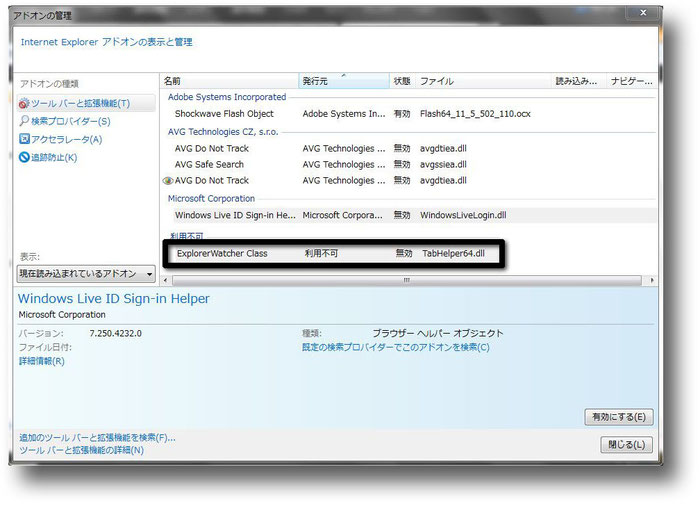
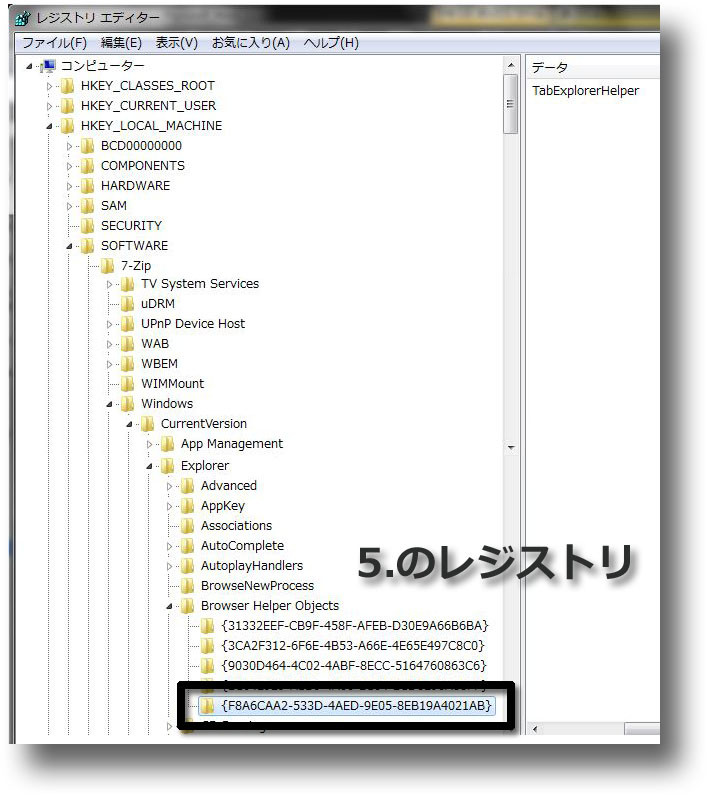
■■■ IEアドオンのレジストリキーの見つけ方プチ情報です。
家アドオン固有のレジストリキーを探し出す場合、家アドオンの管理ダイアログを開いて探したいアドオンの
名前を選択し[詳細情報]をクリックします。(下の画像参照)
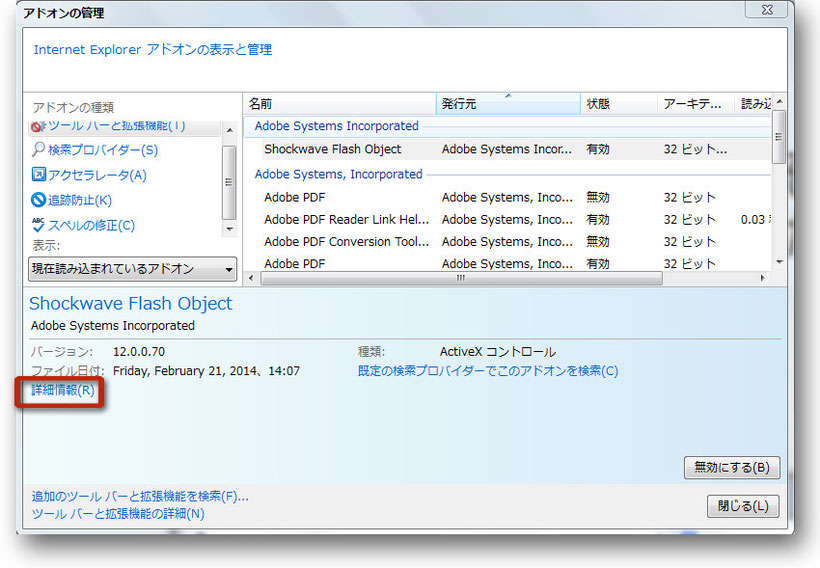
[詳細情報]ダイアログにあるClass IDというのがレジストリキーエントリのGUIDナンバーです。(下画像参照)
そのガイド情報をレジストリエディタの検索に掛けて探し出します。
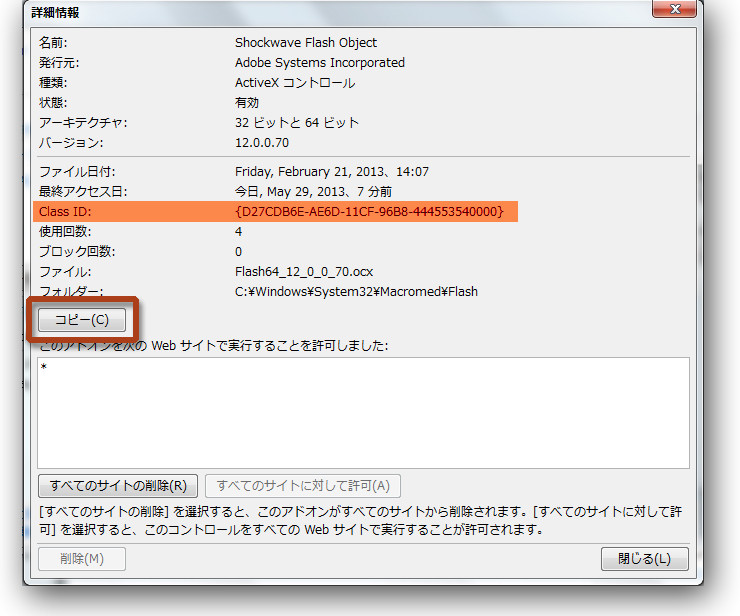
Class IDをいちいち書き留める事は大変なのでコピーボタンをクリックしてすべての情報を一度パソコンのクリップボードに保存します。テキストエディタを開いてペーストしてガイド情報のみ再度コピーして下さい。
(下画像参照)
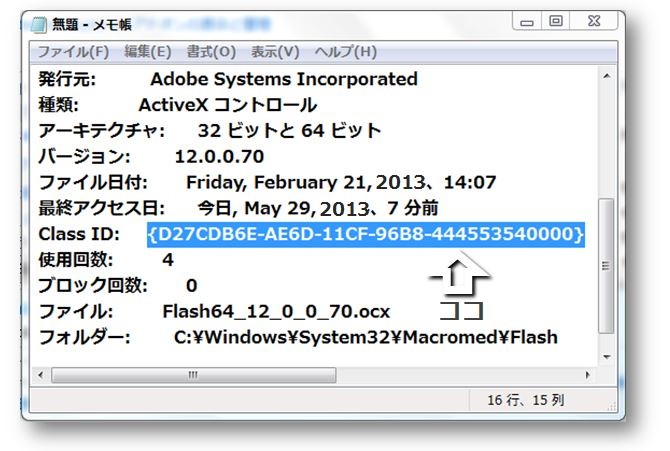
その後レジストリエディタを起動して(スタートメニューの検索欄に regedit と入力)
編集 > 検索 で開く検索ダイアログに先ほどコピーしたガイド情報をペーストして検索します。
これでIEのアドオン固有のレジストリキーを探し出す事が出来ます。
このレジストリキーエントリのガイド情報は、それぞれのアドオン固有のものですから他のソフトやアドオンとカブっている事はありません。複数の場所にあるケースが多いので検索表示がなくなるまで何度か検索して下さい。
下のダイアログではキー名のみチェックしてありますが値とデータにチェックが入っていると値とデータも含めて検索します。
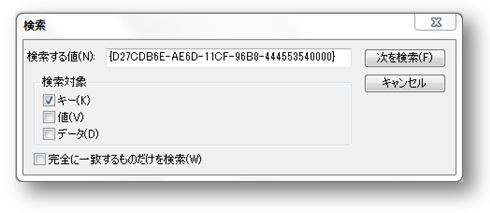
 -Mac OS-
W I L B E R G I M P c a f é
10.4 Tiger & 10.5 Leopard
-Mac OS-
W I L B E R G I M P c a f é
10.4 Tiger & 10.5 Leopard